win10系统中如何更换锁屏界面的图片
1、首先,我们点击电脑左下角的微软按钮;
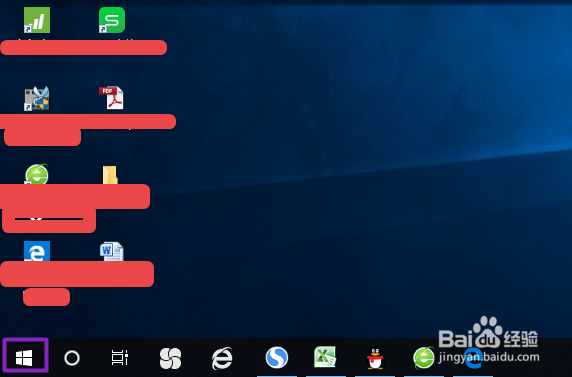
2、弹出的界面,我们点击设置;
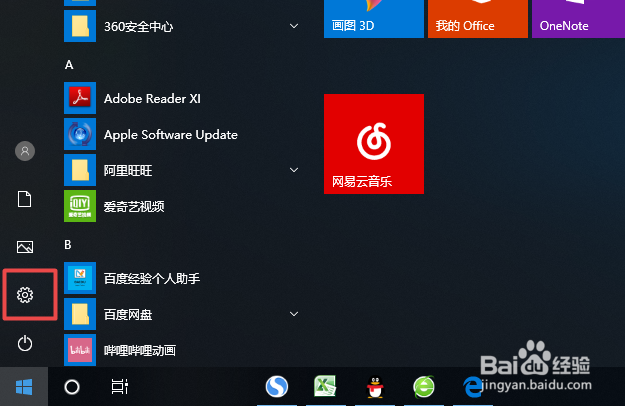
3、进入设置之后,我们点击个性化;
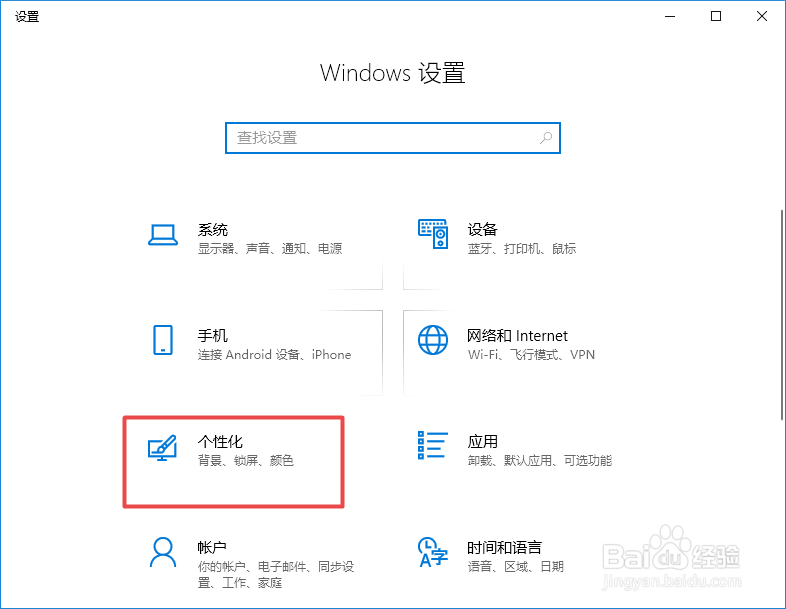
4、弹出的界面,我们点击锁屏界面;
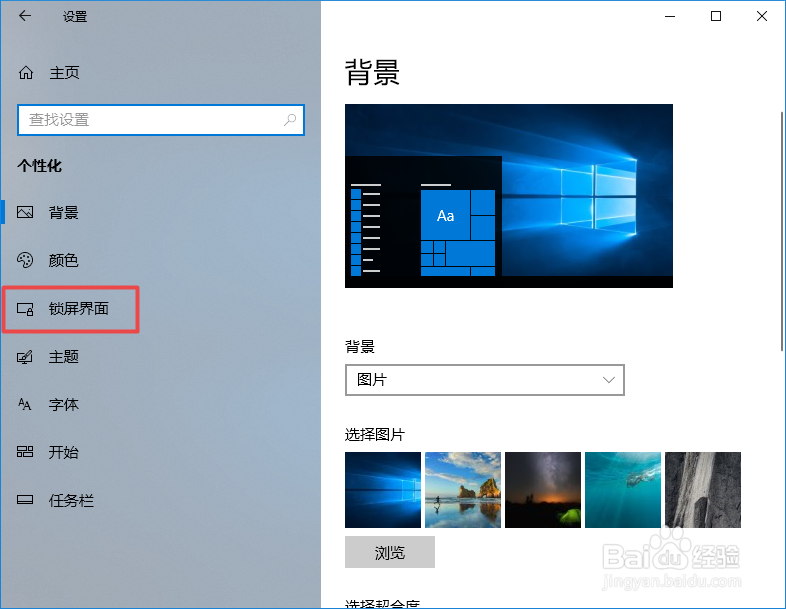
5、弹出的界面,我们可以在图示中看到目前的锁屏界面,如图所示;
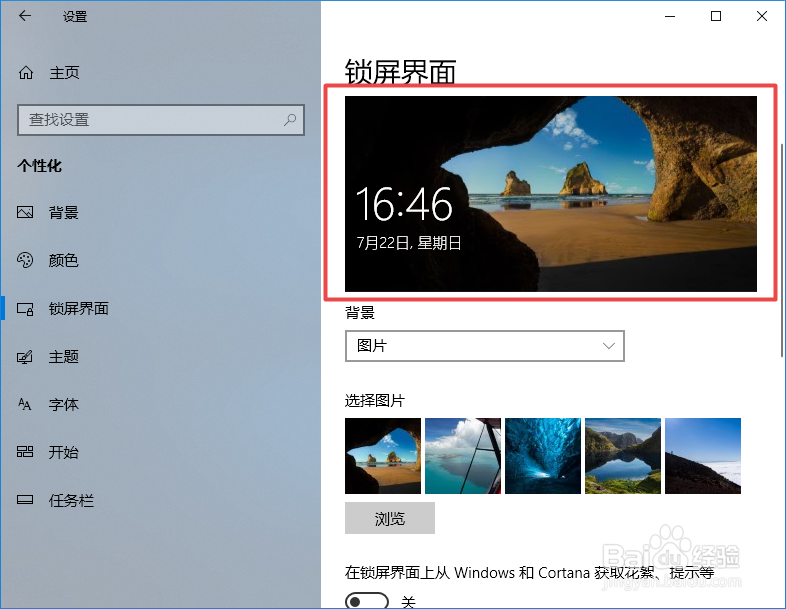
6、之后我们点击下方的图片,如图所示;
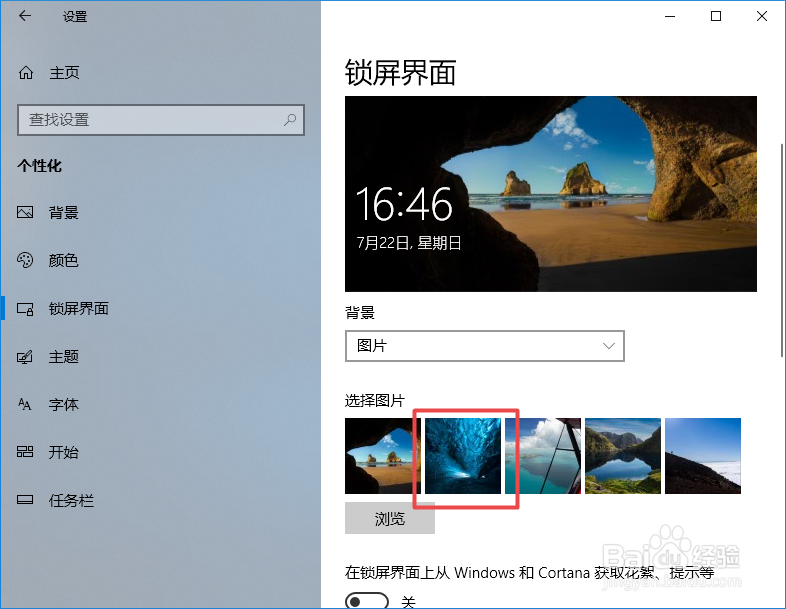
7、然后我们就可以看到锁屏界面在图示中已经更改了,说明我们已经更换完成了。

1、首先,我们点击电脑左下角的微软按钮;
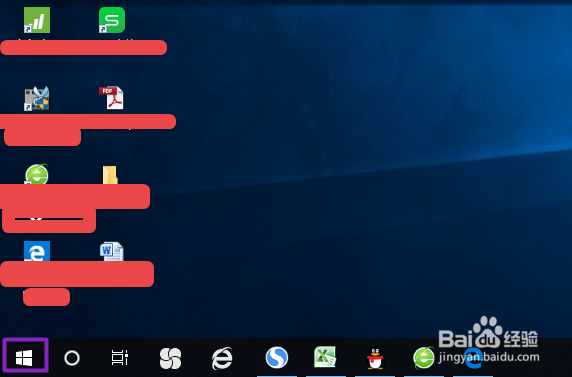
2、弹出的界面,我们点击设置;
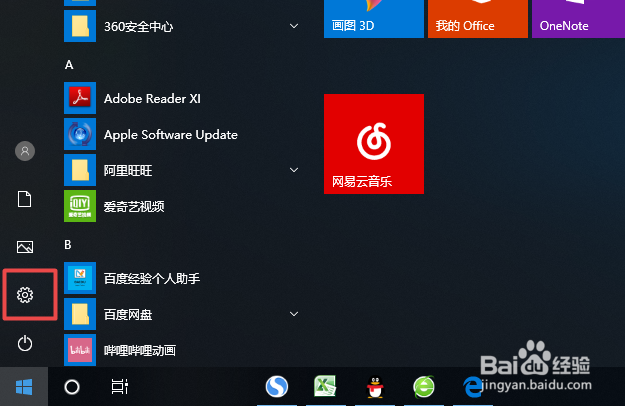
3、进入设置之后,我们点击个性化;
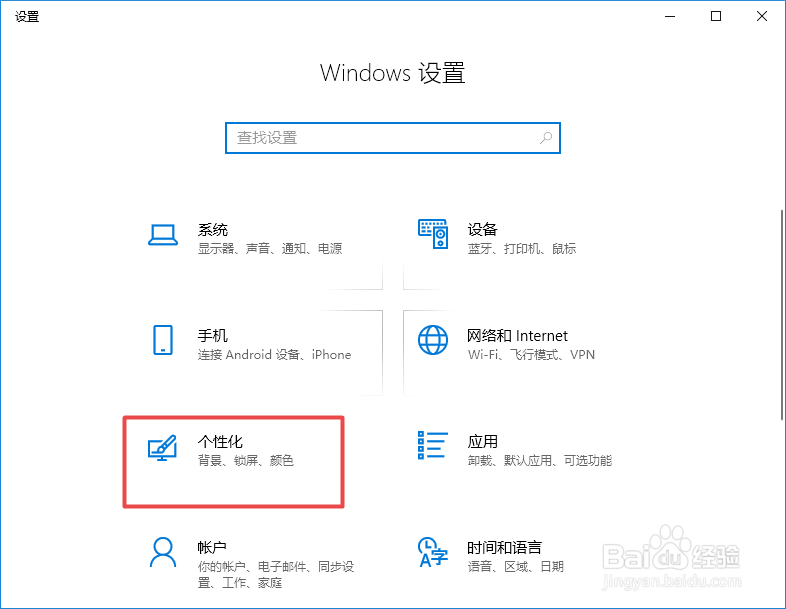
4、弹出的界面,我们点击锁屏界面;
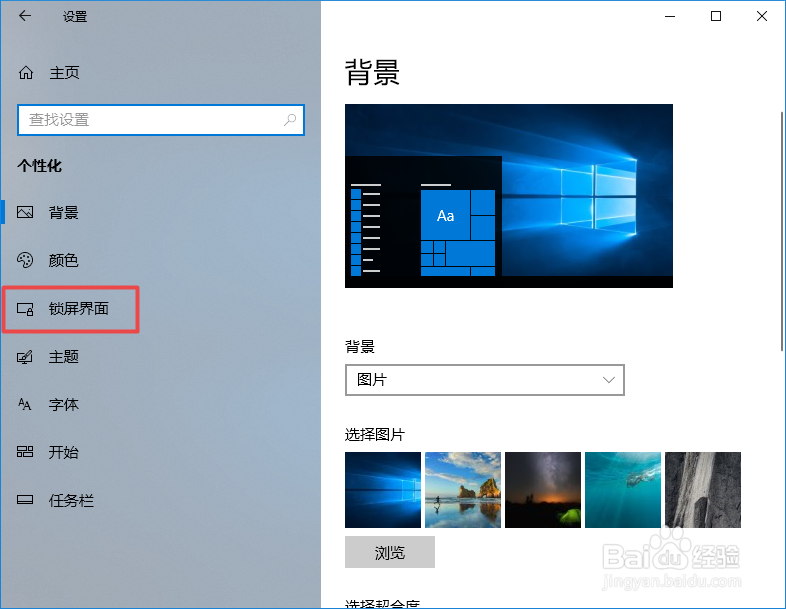
5、弹出的界面,我们可以在图示中看到目前的锁屏界面,如图所示;
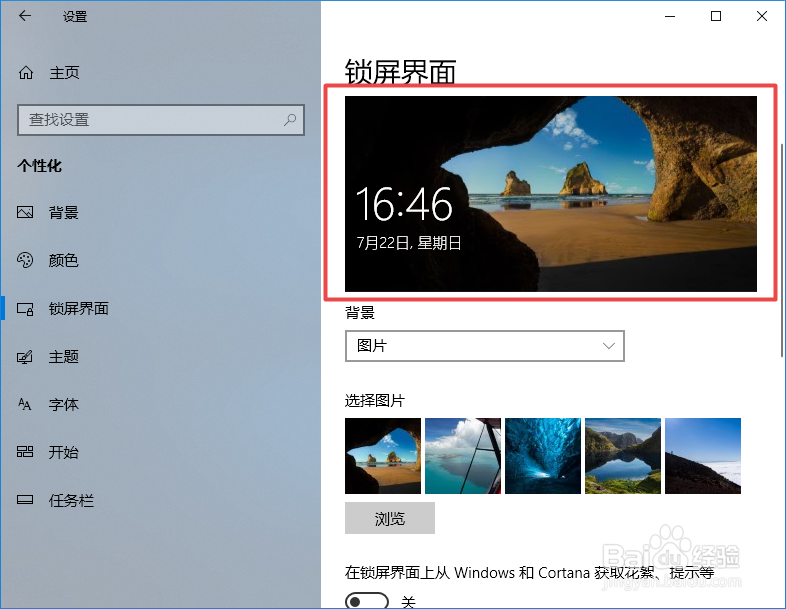
6、之后我们点击下方的图片,如图所示;
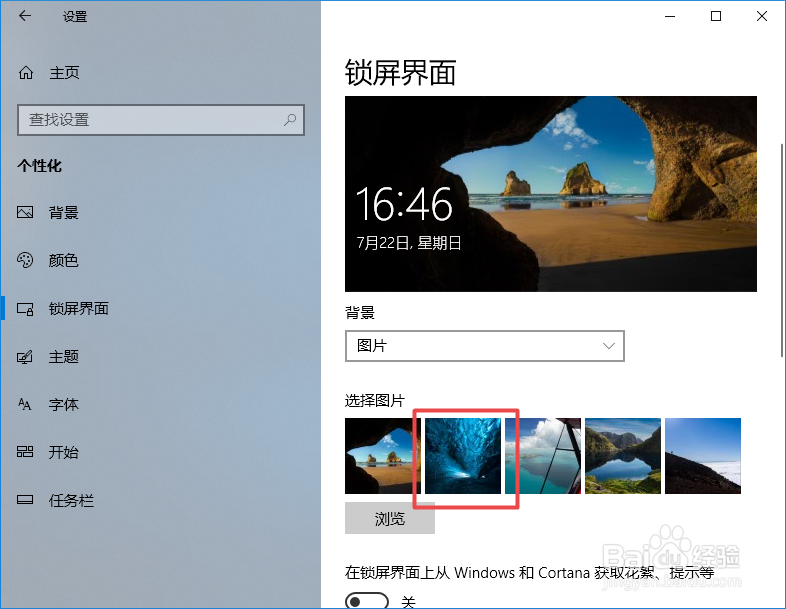
7、然后我们就可以看到锁屏界面在图示中已经更改了,说明我们已经更换完成了。
